Einige INTERACT-Programmteile benötigen zusätzliche, externe Dateien. Hier können Sie die Standardeinstellung für den Speicherort dieser Elemente verändern. Dies macht Sinn, wenn Sie z.B. Ihre mit INTERACT erzeugten Daten automatisch ein Netzwerk sichern wollen oder wenn Sie in einer Arbeitsgruppe mit INTERACT arbeiten.
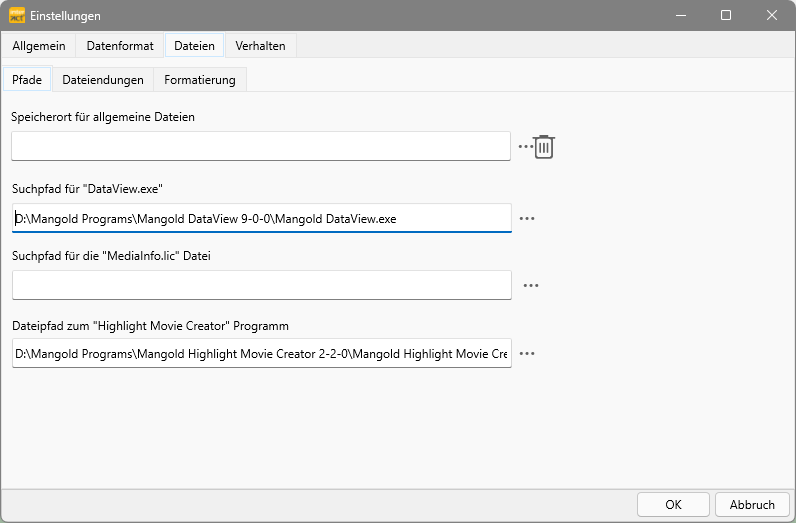
Gemeinsame Benutzerdaten
Standardmäßig liegt das Verzeichnis Mangold_INTERACT_Data entweder auf dem Stick (Dongle) oder im Verzeichnis Öffentliche Dokumente (Shared Documents) auf der Festplatte Ihres PCs. (Lesen Sie Details hierzu unter INTERACT Datei-Ablage-Struktur).
oDas aktuelle Benutzerdatenverzeichnis können Sie einfach mit Allgemein - Ordner - Benutzerdaten ![]() öffnen.
öffnen.
oWenn das Standardverzeichnis mit lokalen Schreibrechten des Anwenders kollidiert (User-/ Rechteveraltung unter Windows), kann es verschoben werden.
Um allgemeine Daten in einer Arbeitsgruppe zu teilen, kann ein gemeinsames Dateiverzeichnis definiert werden. So können Code-Archiv-Dateien, -Vorlagen, -Erweiterungen und -Beispiele einfach gemeinsam genutzt werden:
▪Den Mangold_INTERACT_Data Ordner an einen neuen, gemeinsam nutzbaren Platz kopieren.
▪Allgemein - Programm - Einstellungen ![]() klicken und auf den Reiter Pfade wechseln.
klicken und auf den Reiter Pfade wechseln.
▪Unter Speicherort für allgemeine Dateien den neuen Speicherort auswählen
▪Mit OK bestätigen.
Solange dieses Verzeichnis verfügbar ist, wird INTERACT dort nach den benötigten Dateien suchen.
WICHTIG: Diese Einstellung wird in die "Registry" Ihres PCs geschrieben. Dies bedeutet, dass bei einem Wechsel des PCs oder einem Benutzerwechsel der Pfad zu den Datendateien unter Umständen erneut festgelegt werden muss.
DataView-Installation (INTERACT Premium)
Wenn Sie eine DataView-Lizenz haben, kann es sein, dass die Software in einem abweichenden Verzeichnis installiert wurde.
Falls DataView beim Klicken auf Zusätzlich - Sensordaten - DataView ![]() nicht startet:
nicht startet:
▪Überprüfen Sie, wo genau DataView installiert wurde und definieren Sie dessen Pfad innerhalb des Suchpfad für "DataView.exe" Textfeld.
Highlight Movie Creator* (INTERACT Professional /Premium)
Wenn Sie Zugriff auf die Highlight Movie Creator-Lizenz haben und der Videobearbeitungsprozess nicht startet, haben Sie den Highlight Movie Creator möglicherweise an einem anderen Ort installiert, als INTERACT erwartet.
▪Wählen Sie den korrekten Pfad zur Datei "Mangold Highlight Movie Creator.exe" aus, indem Sie auf die drei Punkte hinter dem Textfeld klicken.
*) Windows only
INTERACT Training Edition
Wenn Sie mit der INTERACT Training Edition arbeiten, können nur speziell für die Lehre an Ihrem Institut lizenzierte Multimediadateien geöffnet werden.
Diese Lizenzinformationen sind in der Datei MediaInfo.lic gespeichert. Standardmäßig erwartet INTERACT diese Datei im eigenen Programmverzeichnis.
Wenn Sie diese Datei lieber woanders verwalten möchten:
▪Definieren Sie den Pfad zu Ihrer MediaInfo.lic-Datei im Textfeld unterhalb 'Suchpfad für die "MediaInfo.lic" Datei.'